PhotoShop合成奇幻的室內水底世界的教程
時間:2024-02-06 09:00作者:下載吧人氣:20
 網
網效果

素材
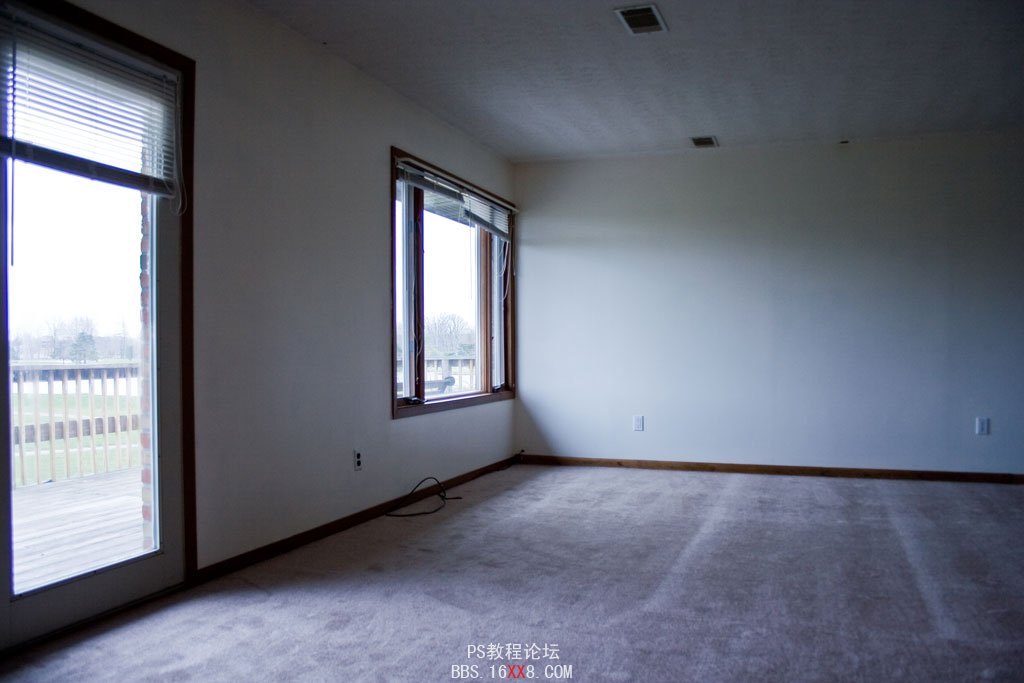



1、首先創建一個新的文檔,尺寸大小可自定,在這里我使用了2480*3508PX大小的尺寸,背景為白色。尺寸大一點對細節的調整容易,我是這樣認為的
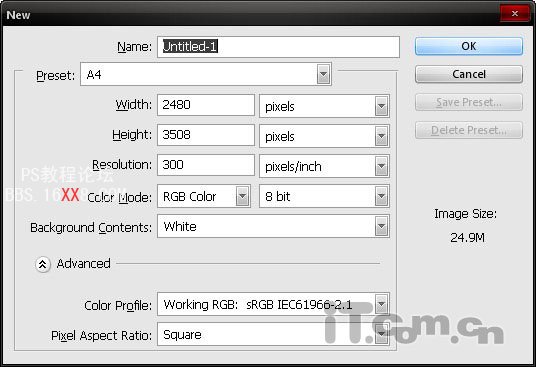
2、下面把房間素材圖片復制到圖片中,然后使用自由變換命令設置它的大小和位置,如圖所示。

3、在菜單欄中選擇“圖像—調整—色彩平衡”命令,設置色階為:-40,0,10,效果如圖所示。

4、把水波素材1復制到圖片中,然后選擇“編輯—變換—抽曲”命令,設置水波的位置和形狀,使它與天花板重合,如圖所示。在設置過程中,大家可以把黑乎乎的不透明度降低,這樣操作起來比較方便,如圖所示
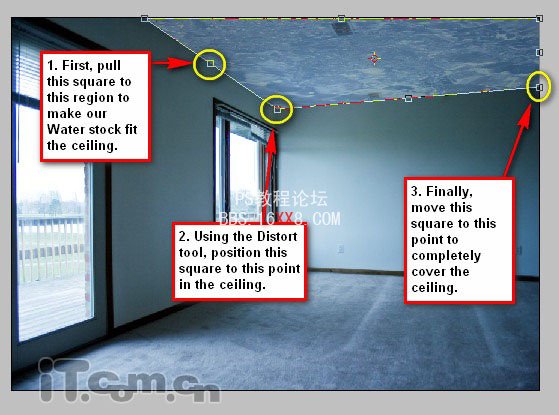
5、使用“加深工具”(硬度:0,曝光:25%)涂抹下圖所示紅色圈內的水波,使水波的光影與房間與符合,如圖所示。
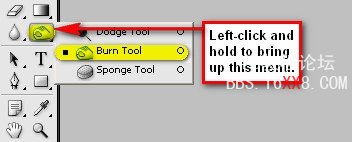

6、使用橡皮擦工具(不透明度:25%)涂抹柔化水波的邊沿,制作出無疑融合的效果,如圖所示

7、調整一下水波圖片的色彩平衡(-40,0,-36)。
8、選擇“矩形工具”,設置前景色為#3bd2ed,然后在圖片中拖畫出一個覆蓋全圖的矩形,并設置矩形的不透明度為30%,混合模式為濾色,如圖所示
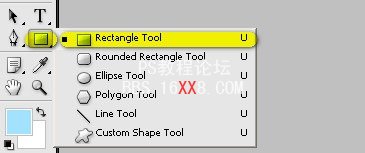
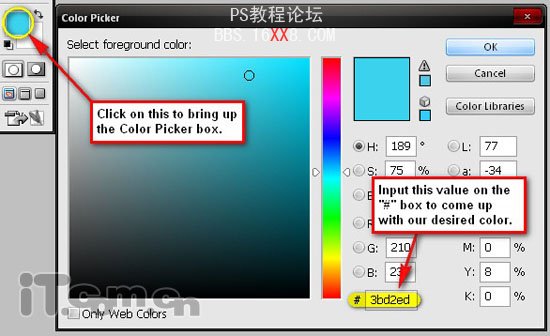
9、右鍵單擊矩形圖層,選擇柵格化命令,然后選擇“濾鏡—模糊—動感模糊”,設置角度為90,距離為400,效果如圖所示

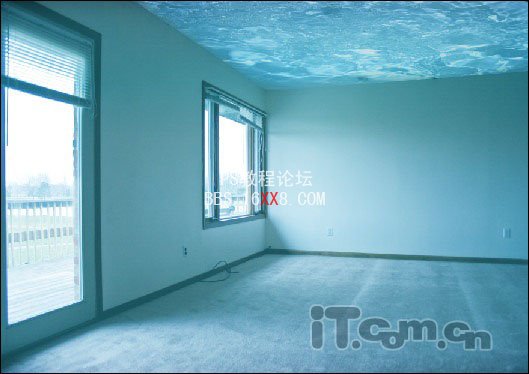
10、打開海洋素材,參考下圖所示,選擇相應的部分并復制到圖片中

11、參考天花板的制作方法,使用扭曲命令調整海洋素材與地板重合,如圖所示。
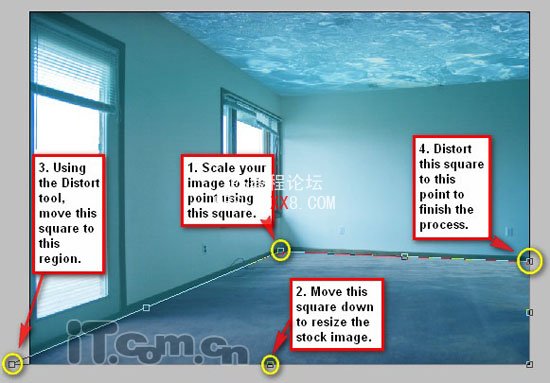
12、設置混合模式為柔光,不透明度為50%,按下Ctrl+B設置其色彩平衡(0,0,45),效果如圖所示
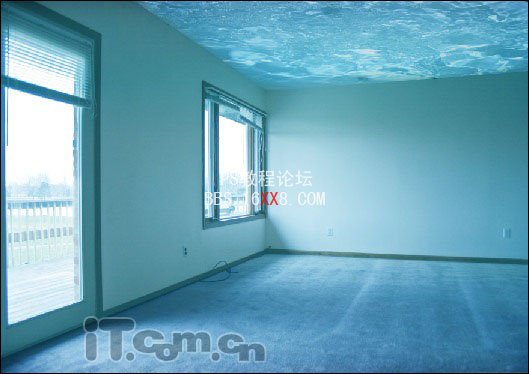
13、打開人物素材,使用磁性套索工具把人物摳出來,如圖所示。
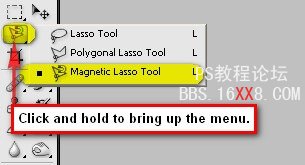
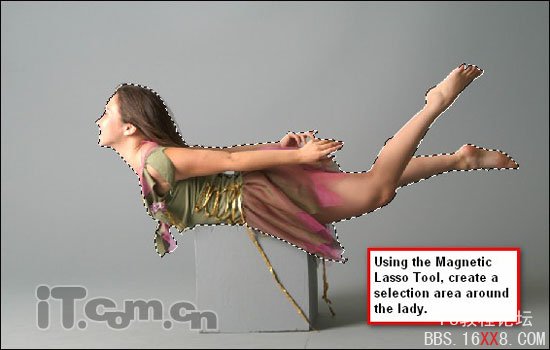
14、把摳出來的美女復制到圖片中,并設置其位置一大小,如圖所示。
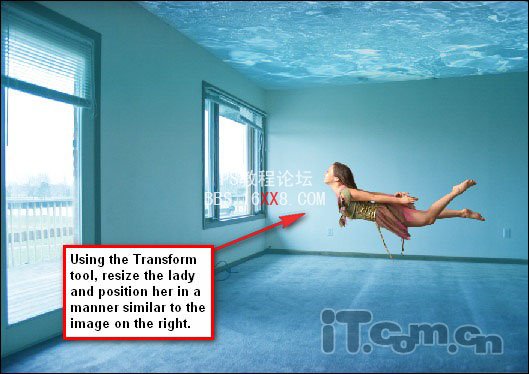
15、對美女圖片進行三次色彩平衡的設置。
第一次:-90,0,26,中間調
第二次:-60,0,0,陰影
第三次:-10,0,15,高光
16、選擇“圖像—調整—亮度/對比度”命令,設置亮度:12,對比度10
17、由于美女圖層的亮度增加了,使得她的面部不好看,我們可以使用加深工具(曝光:15%)涂抹修復一下美女的面部,如圖所示。

18、最后把美女圖層的不透明度設置為70%,效果如圖所示。
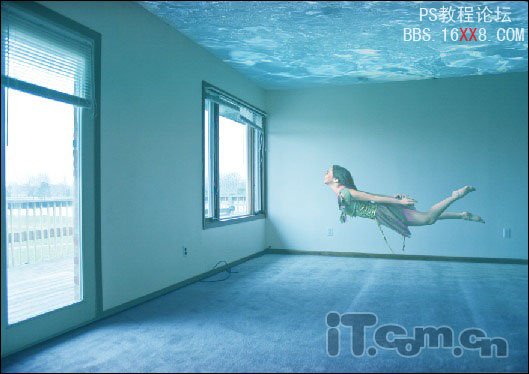
19、下面大家可以在網上下載一些水中的氣泡素材,并把素材復制到圖片中,然后設置它的大小和位置,使用它完全覆蓋圖片,如圖所示
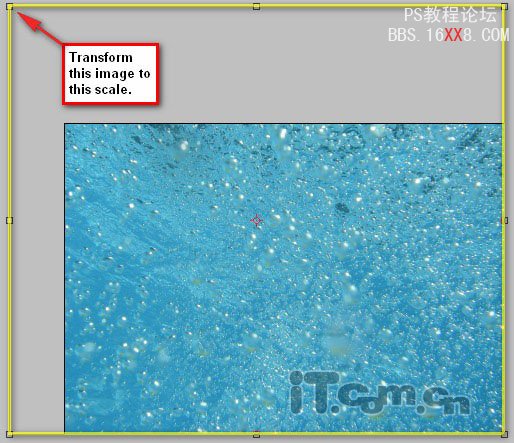
20、由于教程中使用的氣泡素材中氣泡太多了,所以在這里我使用仿制圖章工具去除了部分多余的氣泡,如圖所示
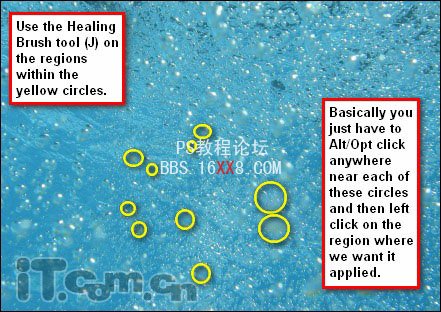
21、使用橡皮擦藥工具擦除天花板部分的氣泡,如圖所示
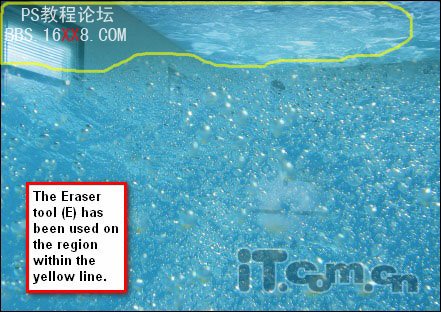
22、設置氣泡圖層的混合模式為柔光,不透明度為60%,然后按下Ctrl+J復制氣泡圖層,設置混合模式為疊加,不透明度20%,效果如圖所示

23、下面我們要進一步對圖片的顏色進行調整。合并所有圖層,創建一個色相/飽和度調整圖層(單擊圖層面板下的“創建新的填充或調整圖層”按鈕,選擇“色相/飽和度”),設置為:0,-20,0。
創建一個純色調色圖層,顏色為#000223,修改其混合模式,不透明度40%左右
創建一個色階調整圖層,紅色:15,1.00,255,藍色:15,1.00,255
創建一個照片濾鏡調整圖層,棕褐色,濃度25%
最后創建一個內線調整圖層,輸入132,輸出121
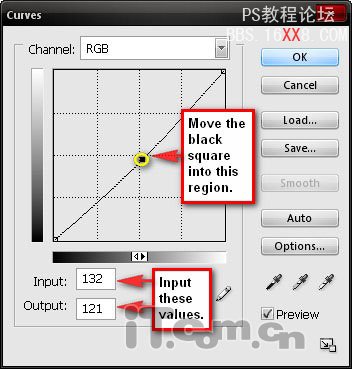
24、最終效果如圖所示,來到這里這幅奇幻的水底世界已經接近完成了,最后再次合并所有圖層,按下Ctrl+J復制一層,添加高斯模糊效果,設置圖層的混合模式為濾色,不透明度60%左右即可。Photoshop教程完畢。





網友評論